Sådan slår du undertekster til på Zoom

Lær hvordan du slår undertekster til på Zoom. Zooms automatiske undertekster gør det lettere at forstå opkaldsindholdet.
Hvis du har været udsat for spam af folk, der deler ting med dig på Google Drev, som du ikke har lyst til at se eller bruge, er der gode nyheder. Google implementerede muligheden for, at brugere kan blokere andre fra at dele på Google Drev.
Vi vil lede dig igennem, hvordan du blokerer nogen på Google Drev, fjerner blokeringen senere, hvis du ønsker det, og hvad du har brug for at vide om at bruge denne funktion.
Om blokering af brugere på Google Drev
Det bedste sted at begynde er med, hvad du bør vide om at blokere brugere fra at dele med dig på Google Drev.
Sådan blokerer du en Google Drev-bruger på nettet
For at blokere en bruger på Google Drev-webstedet skal du gå dertil og logge ind, hvis det er nødvendigt. Højreklik på et element, du har modtaget fra den bruger, du vil blokere, og vælg Bloker [e-mail] .
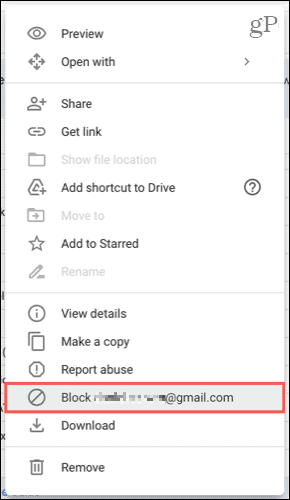
Bekræft, at du vil blokere personen ved at klikke på Bloker .
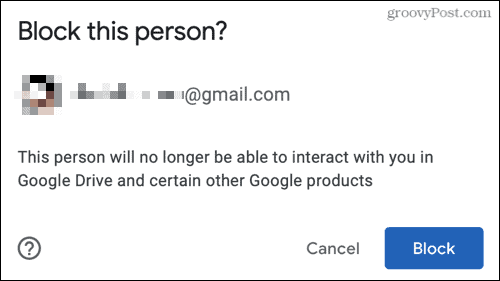
Fjern blokering af en bruger på nettet
Hvis du har ændret mening, kan du lige så nemt fjerne blokeringen af en bruger på Google Drev. Klik på dit profilikon øverst til højre, og vælg Administrer din Google-konto .
Klik på Personer og deling i venstre side af indstillingsskærmen . Til højre skal du rulle til Kontakter og vælge Blokeret .
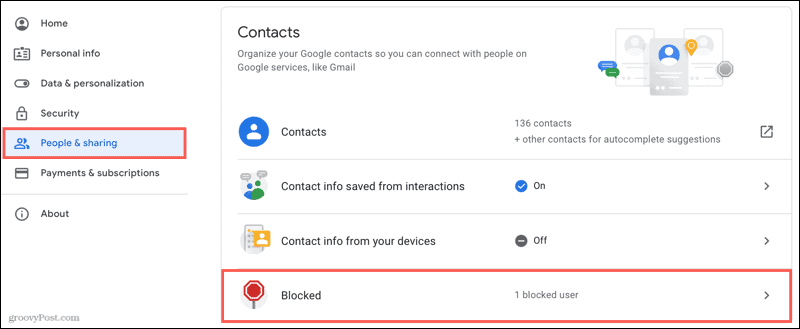
Klik på X til højre for den bruger, du vil fjerne blokeringen af.

Bemærk : Din liste over blokerede brugere inkluderer muligvis ikke konti, der er blokeret på YouTube, livechat, e-mailadresser eller telefonnumre, der er blokeret ved hjælp af telefonappen på din mobilenhed.
Sådan blokerer du en Google Drev-bruger på mobil
Du kan også blokere en Google Drev-mobilappbruger på Android, iPhone og iPad.
Tryk på de tre prikker ved siden af et element, der deles af den bruger, du vil blokere, og vælg Bloker [e-mail] . Bekræft derefter denne handling ved at trykke på Bloker .

Fjern blokering af en bruger på mobil
Ligesom på nettet kan du fjerne blokeringen af en bruger i Google Drev på din mobilenhed. Tryk på dit profilikon , og vælg Administrer din Google-konto .
Stryg til højre øverst, og tryk på Personer og deling . Rul til Kontakter i bunden, og vælg Blokeret . Tryk på X til højre for den bruger, du vil fjerne blokeringen af.
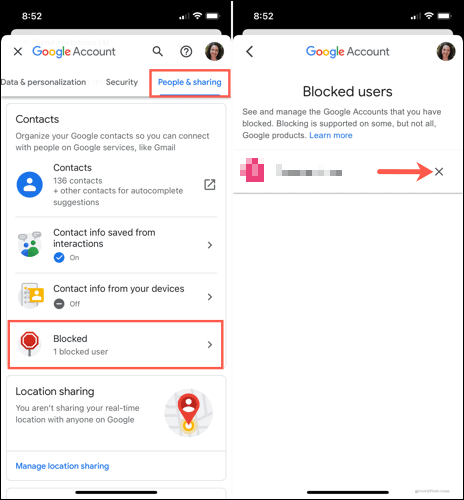
Undgå at uønskede elementer bliver delt i Google Drev
Bare fordi en Google Drev-bruger deler et element med dig, betyder det ikke, at du vil have det. Hvis du modtager varer fra personer, du ikke kender, kan du nemt blokere dem på nettet eller din mobilenhed.
Ønsker du at gøre mere i Google Drev? Tjek disse Google Drev tips og tricks . Og sørg for at holde dig opdateret med nyheder og how-tos ved at følge Luckytemplates på Twitter eller synes godt om os på Facebook !
Lær hvordan du slår undertekster til på Zoom. Zooms automatiske undertekster gør det lettere at forstå opkaldsindholdet.
Modtager fejludskrivningsmeddelelse på dit Windows 10-system, følg derefter rettelserne i artiklen og få din printer på sporet...
Du kan nemt besøge dine møder igen, hvis du optager dem. Sådan optager og afspiller du en Microsoft Teams-optagelse til dit næste møde.
Når du åbner en fil eller klikker på et link, vil din Android-enhed vælge en standardapp til at åbne den. Du kan nulstille dine standardapps på Android med denne vejledning.
RETTET: Entitlement.diagnostics.office.com certifikatfejl
For at finde ud af de bedste spilsider, der ikke er blokeret af skoler, skal du læse artiklen og vælge den bedste ikke-blokerede spilwebsted for skoler, gymnasier og værker
Hvis du står over for printeren i fejltilstandsproblemet på Windows 10-pc og ikke ved, hvordan du skal håndtere det, så følg disse løsninger for at løse det.
Hvis du undrede dig over, hvordan du sikkerhedskopierer din Chromebook, har vi dækket dig. Lær mere om, hvad der sikkerhedskopieres automatisk, og hvad der ikke er her
Vil du rette Xbox-appen vil ikke åbne i Windows 10, så følg rettelserne som Aktiver Xbox-appen fra Tjenester, nulstil Xbox-appen, Nulstil Xbox-apppakken og andre..
Hvis du har et Logitech-tastatur og -mus, vil du se denne proces køre. Det er ikke malware, men det er ikke en vigtig eksekverbar fil til Windows OS.
![[100% løst] Hvordan rettes meddelelsen Fejludskrivning på Windows 10? [100% løst] Hvordan rettes meddelelsen Fejludskrivning på Windows 10?](https://img2.luckytemplates.com/resources1/images2/image-9322-0408150406327.png)




![RETTET: Printer i fejltilstand [HP, Canon, Epson, Zebra & Brother] RETTET: Printer i fejltilstand [HP, Canon, Epson, Zebra & Brother]](https://img2.luckytemplates.com/resources1/images2/image-1874-0408150757336.png)

![Sådan rettes Xbox-appen vil ikke åbne i Windows 10 [HURTIG GUIDE] Sådan rettes Xbox-appen vil ikke åbne i Windows 10 [HURTIG GUIDE]](https://img2.luckytemplates.com/resources1/images2/image-7896-0408150400865.png)
